これまでに UWP/WinRT スタイルのアプリケーションを作成し、外観と動作をカスタマイズしたので、次にアプリケーションを実行します。アプリケーションを実行し、MaskedTextBox for UWP/WinRT XAML の実行時の動作を確認するには、次の手順に従います。
- [デバッグ]メニューから[デバッグ開始]を選択し、実行時にアプリケーションがどのように表示されるかを確認します。次のようになります。
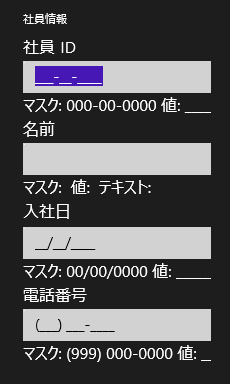
各 C1MaskedTextBox コントロールに表示されるウォーターマークに注目してください。 - 最初の C1MaskedTextBox コントロールに数字を入力します。
コントロールの下にあるラベルには、マスク、現在の値、および現在のテキストが表示されます。 - 2番目の C1MaskedTextBox コントロールに文字列を入力します。
このコントロールにはマスクが設定されていません。したがって、必要なら、数字も他の文字もコントロールに入力できます。 - 3番目の C1MaskedTextBox コントロールに文字列を入力してみます。入力できないことがわかります。Mask プロパティは、数字のみを受け付けるように設定されていました。代わりに数値を入力します。これは問題ありません。
- 残りのコントロールに数字を入力します。
各 C1MaskedTextBox コントロールの下に表示される Value プロパティには、リテラル文字が含まれません。一方、Text プロパティにはリテラル文字が含まれます。
おめでとうございます。これで、MaskedTextBox クイックスタートガイドは完了です。MaskedTextBox for UWP/WinRT XAML アプリケーションを作成し、コントロールの外観と動作をカスタマイズし、アプリケーションの実行時機能をいくつか確認することができました。
関連トピック